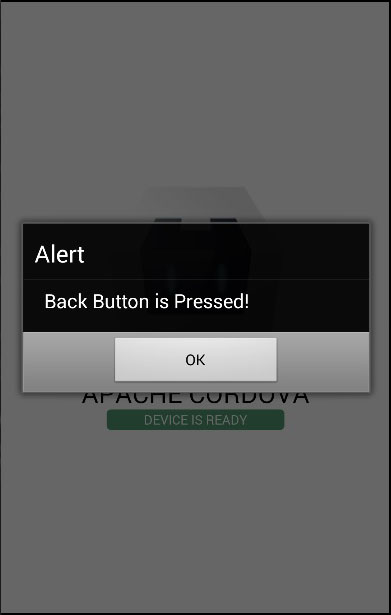Cordova - Eventi
Ci sono vari eventi che possono essere utilizzati nei progetti Cordova. La tabella seguente mostra gli eventi disponibili.
| S.No | Eventi e dettagli |
|---|---|
| 1 | deviceReady Questo evento viene attivato una volta che Cordova è completamente caricato. Questo aiuta a garantire che non venga chiamata nessuna funzione Cordova prima che tutto venga caricato. |
| 2 | pause Questo evento viene attivato quando l'app viene messa in background. |
| 3 | resume Questo evento viene attivato quando l'app viene restituita dallo sfondo. |
| 4 | backbutton Questo evento viene attivato quando si preme il pulsante Indietro. |
| 5 | menubutton Questo evento viene attivato quando si preme il pulsante menu. |
| 6 | searchbutton Questo evento viene attivato quando viene premuto il pulsante di ricerca Android. |
| 7 | startcallbutton Questo evento viene attivato quando si preme il pulsante di avvio della chiamata. |
| 8 | endcallbutton Questo evento viene attivato quando si preme il pulsante di fine chiamata. |
| 9 | volumedownbutton Questo evento viene attivato quando si preme il pulsante di riduzione del volume. |
| 10 | volumeupbutton Questo evento viene attivato quando si preme il pulsante di aumento del volume. |
Utilizzo di eventi
Tutti gli eventi vengono utilizzati quasi allo stesso modo. Dobbiamo sempre aggiungere ascoltatori di eventi nel nostro filejs invece di inline event calling poiché il Cordova Content Security Policynon consente Javascript in linea. Se proviamo a chiamare l'evento in linea, verrà visualizzato il seguente errore.
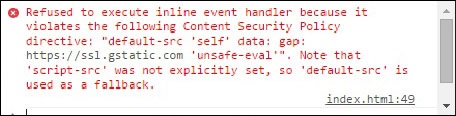
Il modo giusto di lavorare con gli eventi è usare addEventListener. Capiremo come utilizzare il filevolumeupbutton evento attraverso un esempio.
document.addEventListener("volumeupbutton", callbackFunction, false);
function callbackFunction() {
alert('Volume Up Button is pressed!');
}Una volta premuto il pulsante volume up pulsante, lo schermo visualizzerà il seguente avviso.
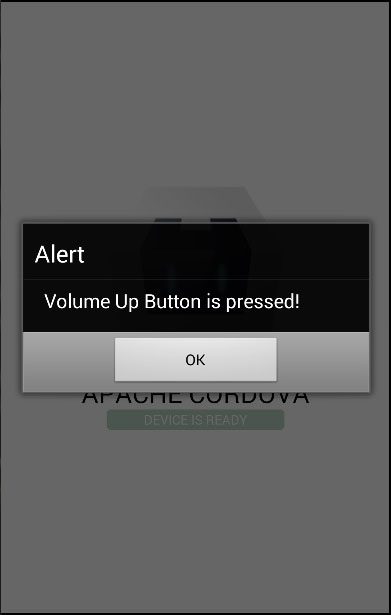
Manipolazione del pulsante Indietro
Dovremmo utilizzare il pulsante Indietro di Android per le funzionalità dell'app come il ritorno alla schermata precedente. Per implementare la tua funzionalità, dobbiamo prima disabilitare il pulsante Indietro utilizzato per uscire dall'App.
document.addEventListener("backbutton", onBackKeyDown, false);
function onBackKeyDown(e) {
e.preventDefault();
alert('Back Button is Pressed!');
}Ora quando premiamo il pulsante Indietro nativo di Android, l'avviso apparirà sullo schermo invece di uscire dall'app. Questo viene fatto usando ile.preventDefault() comando.